Odprite poljubno fotografijo.
Jaz sem odprl fotko igralke Claire Forlani. Ali kdo ve, kje je kaj igrala? :)
|
|||||
 |
|||||
|
|||||

Potem pa držite tipko ALT in kliknite na polje, ki prikazuje velikost dokumenta (glej sliko) ...
|
|||||
|
|||||
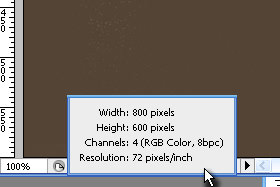
... in prikazale se vam bodo dimenzije dokumenta.
V mojem primeru je to 800 x 600 pik. Zapomnite si dimenzije. |
|||||
|
|||||
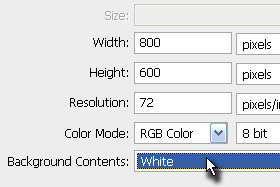
Kliknite sedaj zgoraj na File in izberite New...
V novem oknu vpišite dimenzije, ki ste jih v prejšnjem koraku izvedeli. Backgorund Contents določite White in kliknite na gumb OK. |
|||||
|
|
|
|||||

Ustvarili ste nov dokument.
Pritisnite tipko D, da nastavite črno / belo barvo. Potem pa kliknite zgoraj na Filter, Render in izberite Clouds. |
|||||
|
|||||
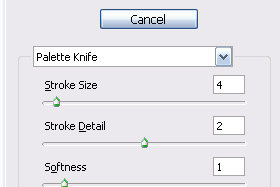
Kliknite zgoraj na Filter, Artistic in izberite Pallete Knife...
V novem oknu pustite privzete nastavitve (glej sliko) in kliknite na gumb OK. |
|||||
|
|||||
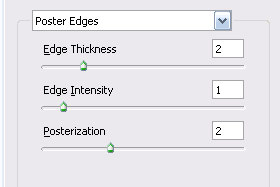
Kliknite zgoraj na Filter, Artistic in izberite Poster Edges...
V novem oknu pustite privzete nastavitve (glej sliko) in kliknite na gumb OK. |
|||||
|
|||||
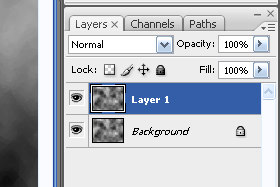
Pritisnite tipki CTRL + J, da duplicirate layer.
|
|||||
|
|||||
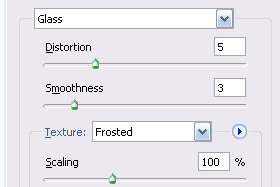
Kliknite zgoraj na Filter, Distort in izberite Glass...
V novem oknu pustite privzete nastavitve (glej sliko) in kliknite na gumb OK. |
|||||
|
|||||
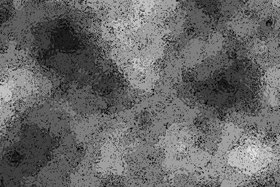
Pogled na trenutno stanje.
|
|||||
|
|||||
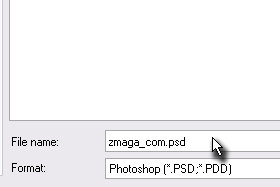
Kliknite zgoraj na File in izberite Save As...
V novem oknu shranite dokument pod imenom zmaga.com in kliknite na gumb OK. Po shranjevanju ne zapirajte dokumentov.... |
|||||
|
|||||
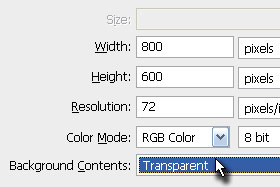
Kliknite sedaj zgoraj na File in izberite New...
V novem oknu vpišite dimenzije, ki ste jih izvedeli na začetku. Backgorund Contents določite Transparent in kliknite na gumb OK. |
|||||
|
|||||
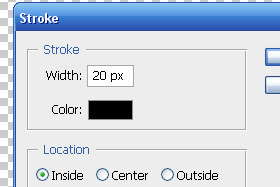
Potem pritisnite tipki CTRL + A, da ustvarite selekcijo čez celoten dokument.
Potem pa kliknite zgoraj na Edit in izberite Stroke... V novem oknu Width določite okoli 20 px in črno barvo. Location označite Inside in kliknite na gumb OK. |
|||||
|
|||||
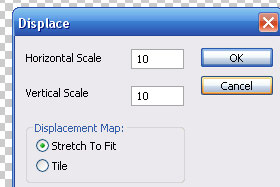
Ustvaril se je črni okvir okoli dokumenta.
Potem pa kliknite zgoraj na Filter, Distort in izberite Displace... V novem oknu pustite privzete nastavitve in kliknite na gumb OK. |
|||||
|
|||||
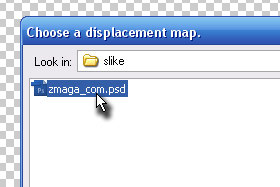
V oknu z raziskovalcem označite datoteko, ki ste jo nekaj korakov nazaj shranili in kliknite na gumb OK.
|
|||||
|
|||||
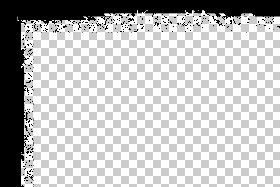
Okvir je dobil svojo podobo.
Sedaj bomo v dokument dodali še fotografijo. Ne zaprite dokumenta... |
|||||
|
|||||

Odprite ponovno dokument z fotografijo.
|
|||||
|
|||||

Izberite orodje Move Tool (bližnjica je tipka V).
|
|||||
|
|||||

Sedaj pa fotografijo z miško držite in premaknite v dokument z okvirjem.
|
|||||
|
|||||
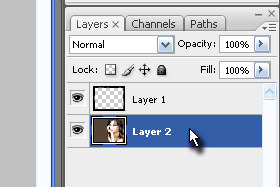
V dokument z okvirjem ste dobili nov layer fotografije, ki ga z miško premaknite na dno v paleti layerjev (glej sliko).
|
|||||
|
|||||

Jaz sem fotografiji vzel še barve za boljši končni rezultat.
Naj bo layer z fotografijo označen in potem pritisnite tipki CTRL + SHIFT + U. Končali smo. |
|||||



